 文案作者:叶子猪
文案作者:叶子猪联想拯救者r720有着酷炫个性的外观,预装的是win10操作系统。而当联想拯救者r720 win10系统遇到问题时,不少网友想改win7系统。下面介绍一下联想电脑u盘安装win7系统教程。
联想电脑u盘安装win7系统操作步骤
01 用户首先在浏览器上搜索云骑士官网,在官网下载云骑士装机大师软件。
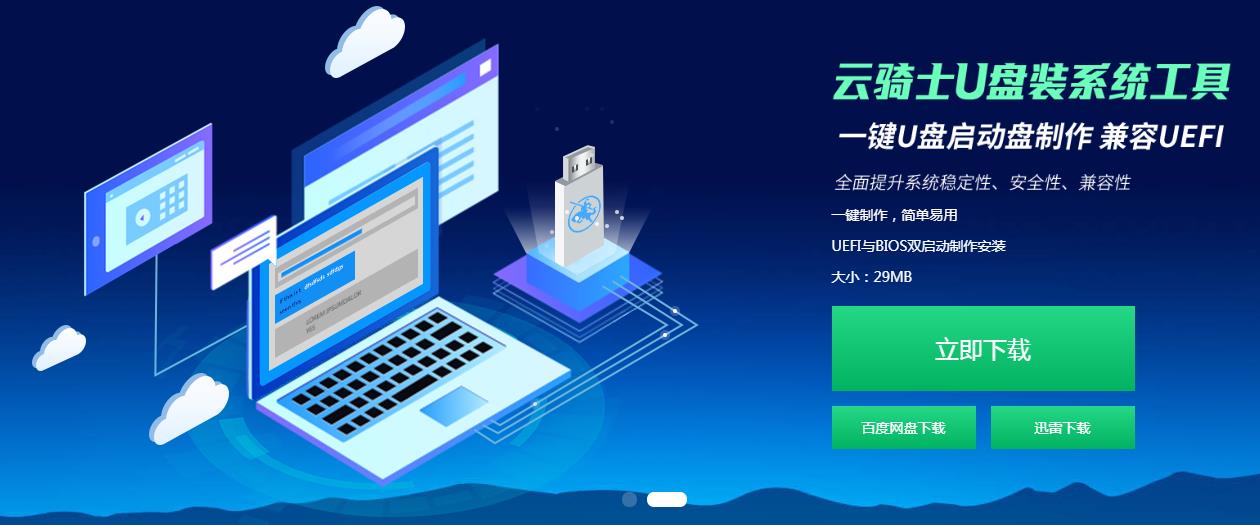
02 在软件位置双击打开云骑士软件,U盘插入电脑并点击右上角的启动U盘按钮。
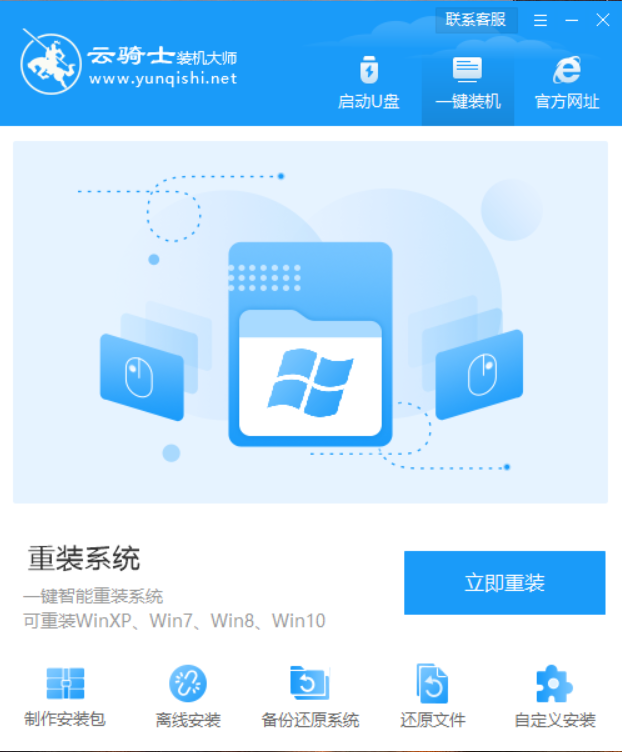
03 在U盘模式,系统会自动检测U盘型号,点击制作U盘启动盘。
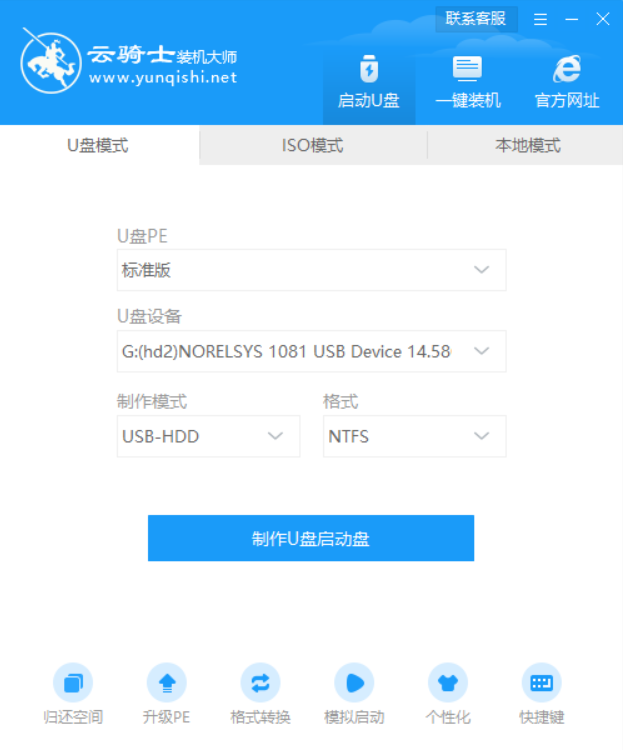
04 这里Windows xp/win7/win8/win10系统的各个版本都可以选择,这里选择win7系统,点击开始制作。
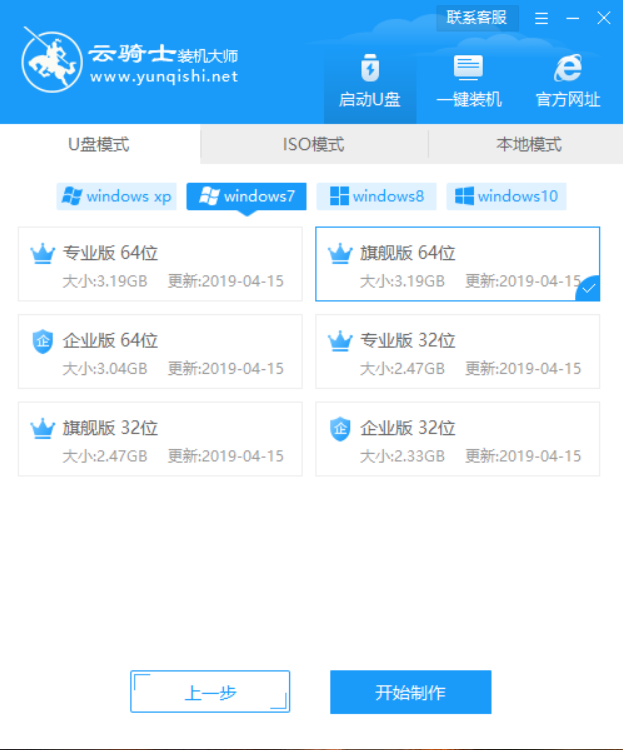
05 接下来会弹出提示框,点击确定。
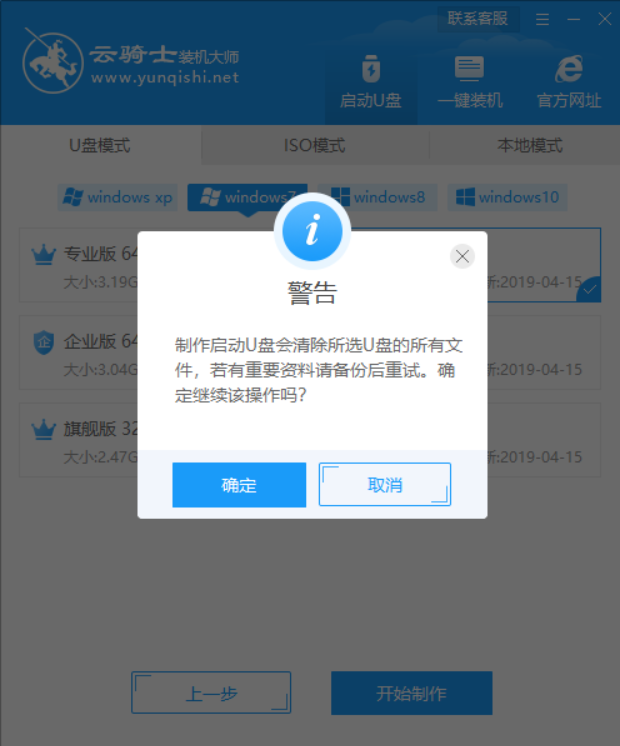
06 接着下载U盘PE系统和镜像文件,因为文件比较大需要的时间比较长,使用请耐心等待。
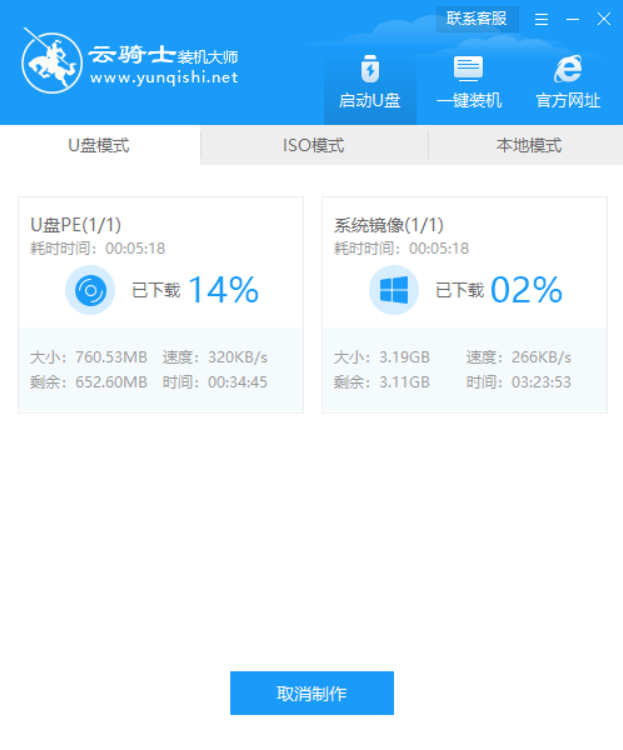
07 制作完成后弹出一个提示窗口,说明U盘启动盘已经制作成功,点击预览可模拟U盘PE系统启动界面。记住软件所提示的U盘启动快捷键,这里先不要拔出U盘,重启电脑。电脑启动时长按U盘启动快捷键进入U盘启动界面。
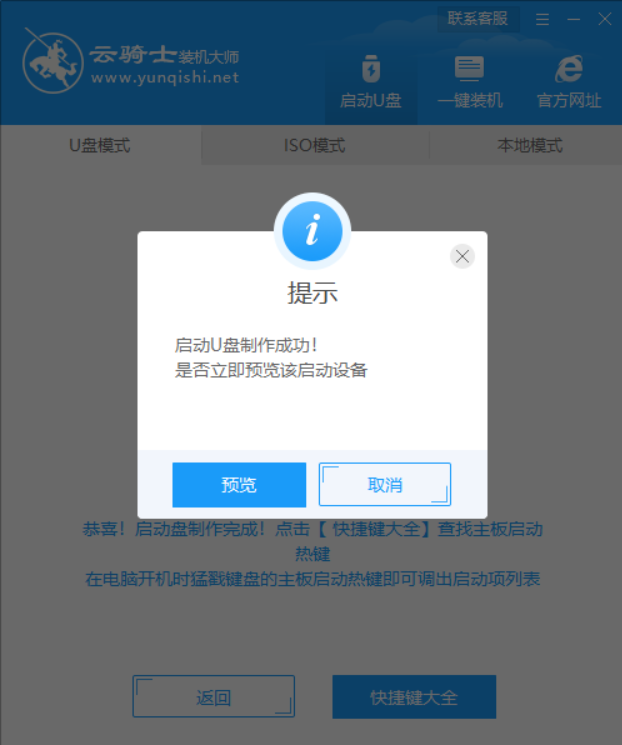
08 当遇到有显示Please select boot device选择界面,则选择UEFI的USB启动项进入系统引导选项界面,选择windows 10 PE进入系统。
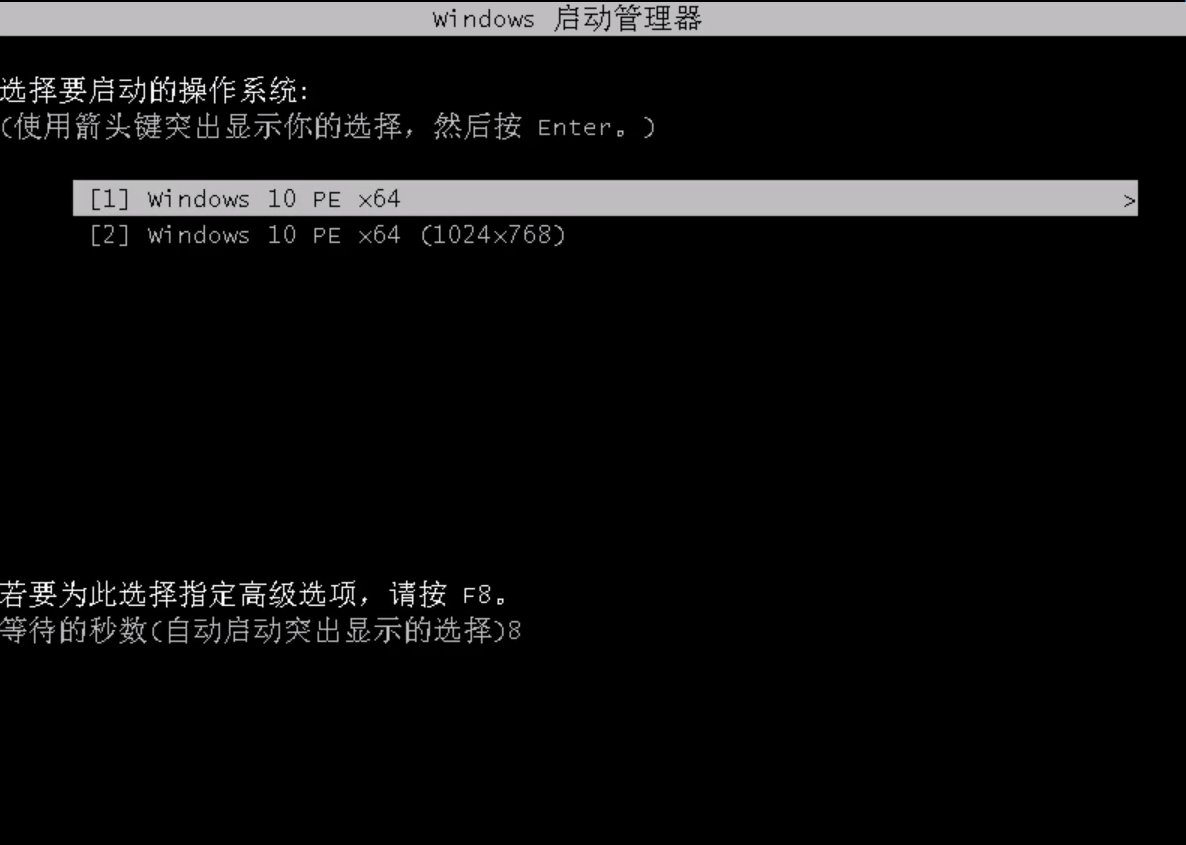
09 进入系统后云骑士软件会自动搜索系统镜像打开,选择win7系统镜像后点击安装。
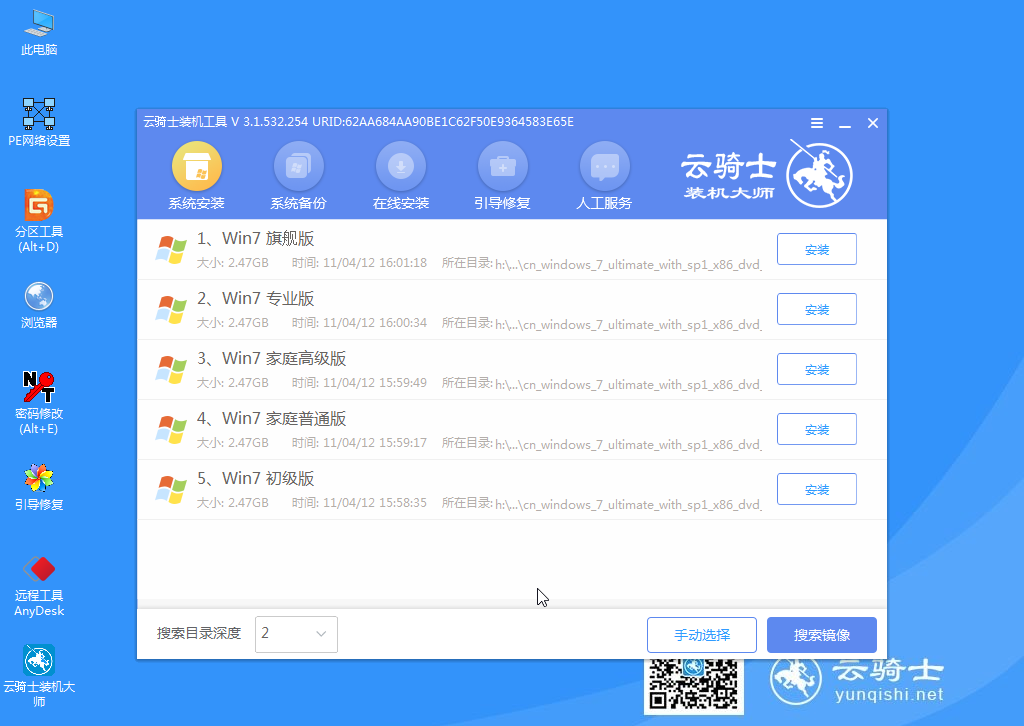
10 点击开始安装。
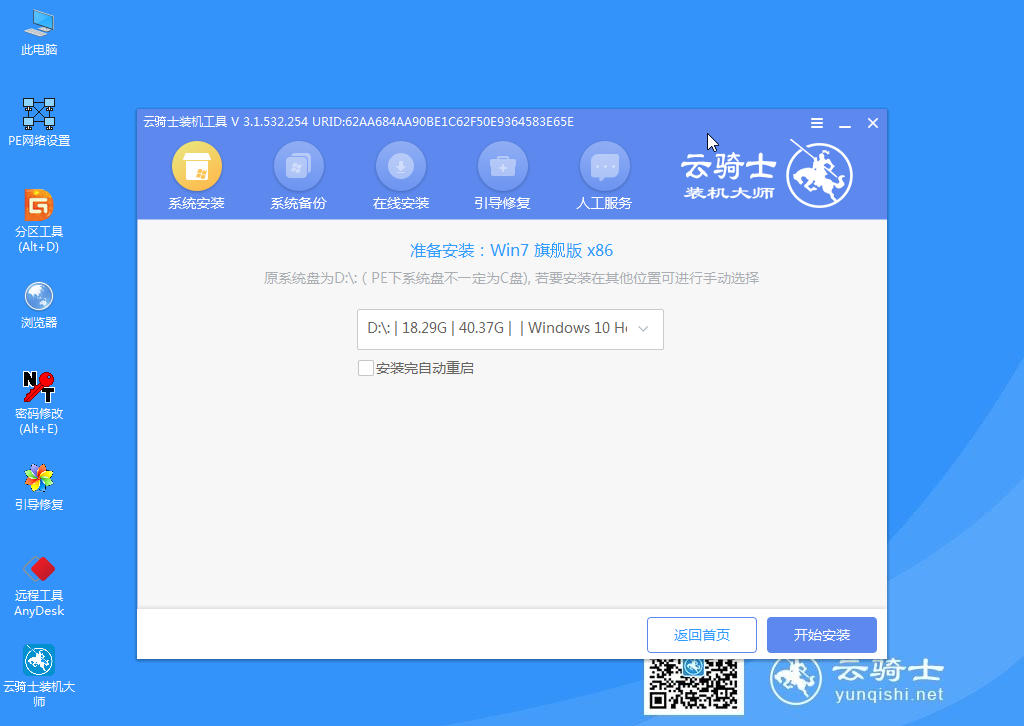
11 这里请耐心等待。
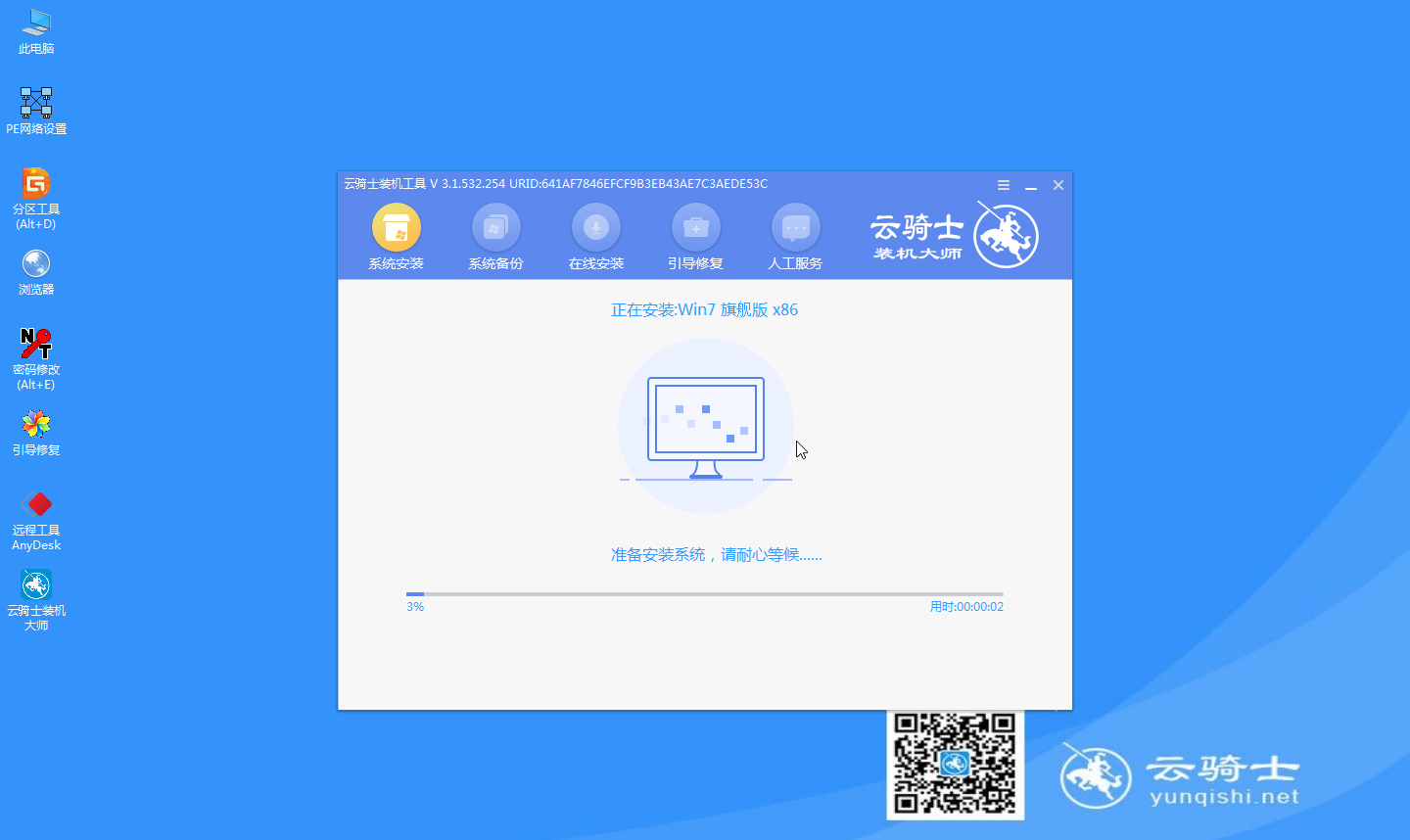
12 安装完成之后点击立即重启并且拔出U盘。
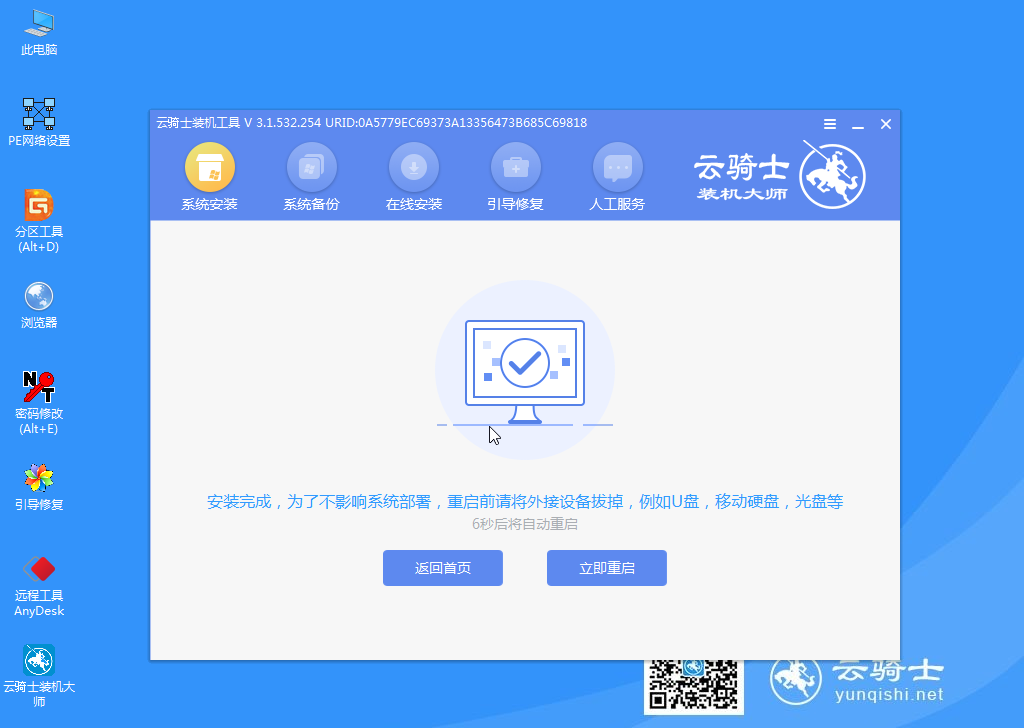
13 然后无需操作等待系统自动安装成功,进入桌面即完成系统重装。

基本上现在的电脑都是支持U盘启动的,但有一些用户的电脑比较老式,不确定是否支持U盘启动。那么有没有什么比较简单的方法能够检测电脑是否支持U盘启动呢?下面就一起来看看判断主板是否支持U盘启动的技巧。
判断主板是否支持U盘启动的技巧
当前大部分的U盘启动制作工具把U盘制作成USB-HDD启动模式的,根据现在的主板情况来看,主板基本上都支持USB-HDD启动了。具体检测方法如下:

将你制作好的U盘启动盘插入主板USB接口(最好将其他无关的USB设备暂时拔掉),重启电脑,在系统自检的界面时根据提示不停地按U盘快速启动热键,会出现Boot Menu菜单,同时还有几种选项:
1、Removable
2、Hdrd Disk
3、CDROM
4、Legacy
用键盘的方向键选中Hard Disk,点击Enter键,则进入另一个菜单。在这个菜单中你可以看到你硬盘的容量和品牌,另外很重要的一点就是还有你U盘的信息,也就是你刚才制作的U盘启动盘,在USB这一项就是。看到这恭喜你,你的主板支持U盘启动。选中它点击Enter键,电脑重启就可以U盘启动了。

对于刚接触U盘装系统的用户来说,他们经常有一个疑问,就是用U盘启动制作工具尝试制作U盘启动盘后,不确定它有没有制作成功。针对这个问题,下面就告诉大家两个判断方法。
怎么看U盘启动盘有没有制作成功
第一个方法是,您在制作U盘启动盘之前,首先要看一下U盘的空间大小。然后制作完成U盘启动盘之后,我们再看看U盘的空间,如果制作之后的U盘空间比制作之前的U盘空间小了100多M,那么说明PE系统已经写到您的U盘里面去了,您可以试着重启一下选择U盘启动看能不能使用。

第二个方法就是通过磁盘管理那里查看。在桌面上,我的电脑右键,选择管理,然后切换到存储-磁盘管理,查找一下您的U盘,如果是在U盘空间那里有一部分空间显示为未指派,这个就是u盘启动盘制作工具PE系统所占用的空间。状态良好部分,我们依然可以使用这部分U盘进行存储资料,不影响您U盘的正常使用。

如果没有未指派的空间,就说明u盘启动盘制作工具并没有成功写入U盘里。一般情况下,如果您使用u盘启动盘制作工具将U盘制作成启动盘之后,如果提示已经成功的,一般都已经成功将数据写入U盘中了。很少有情况说已经提示成功了,实际上却还出现像不成功的情况。所以安装u盘启动盘制作工具您无需担心您的U盘到底有没有写成功,因为只要您的U盘能写入数据,出现不成功的概率是很小很小的。






